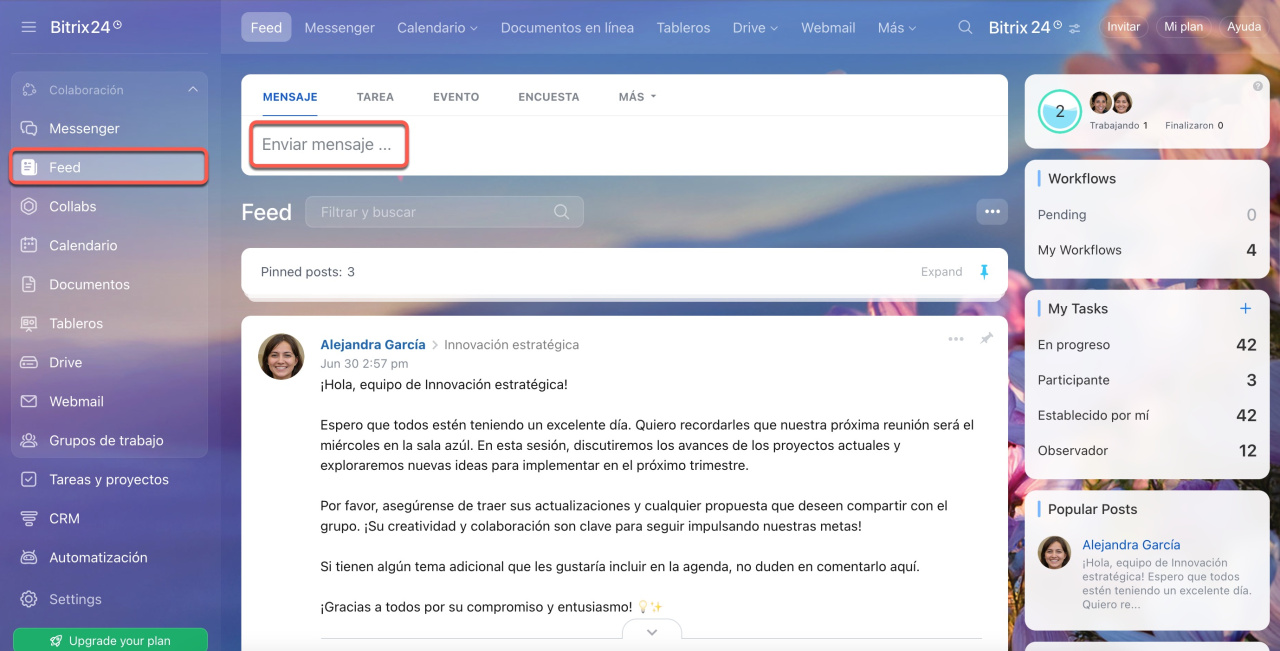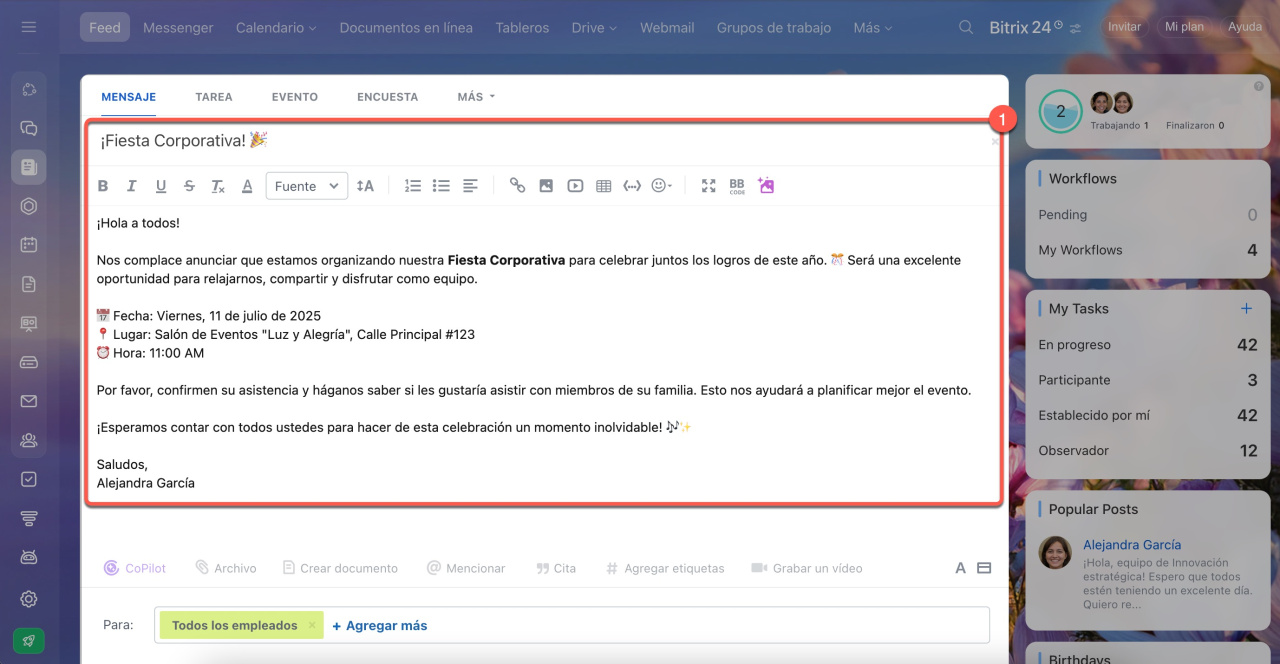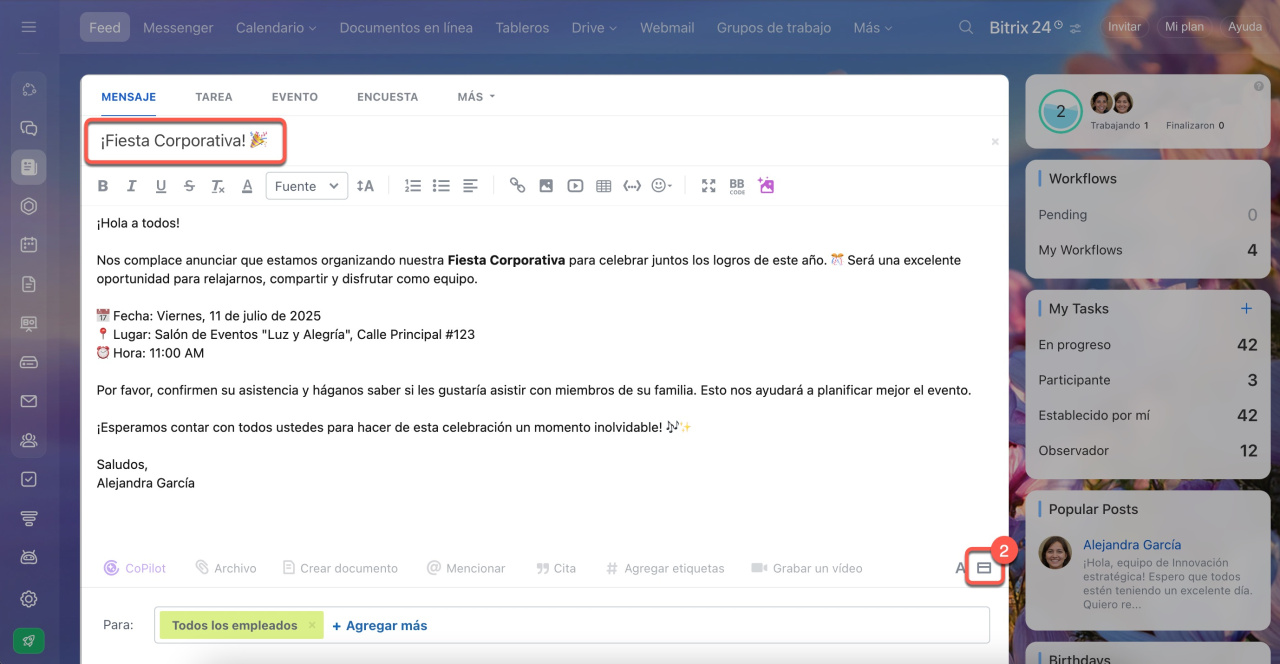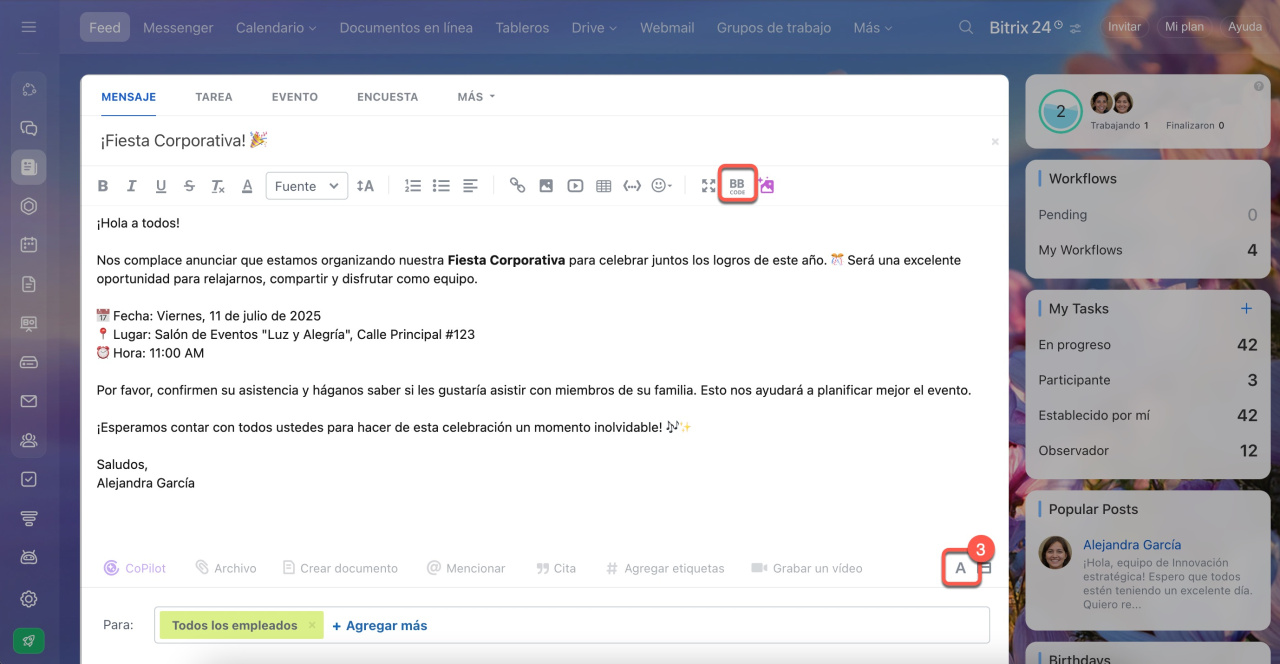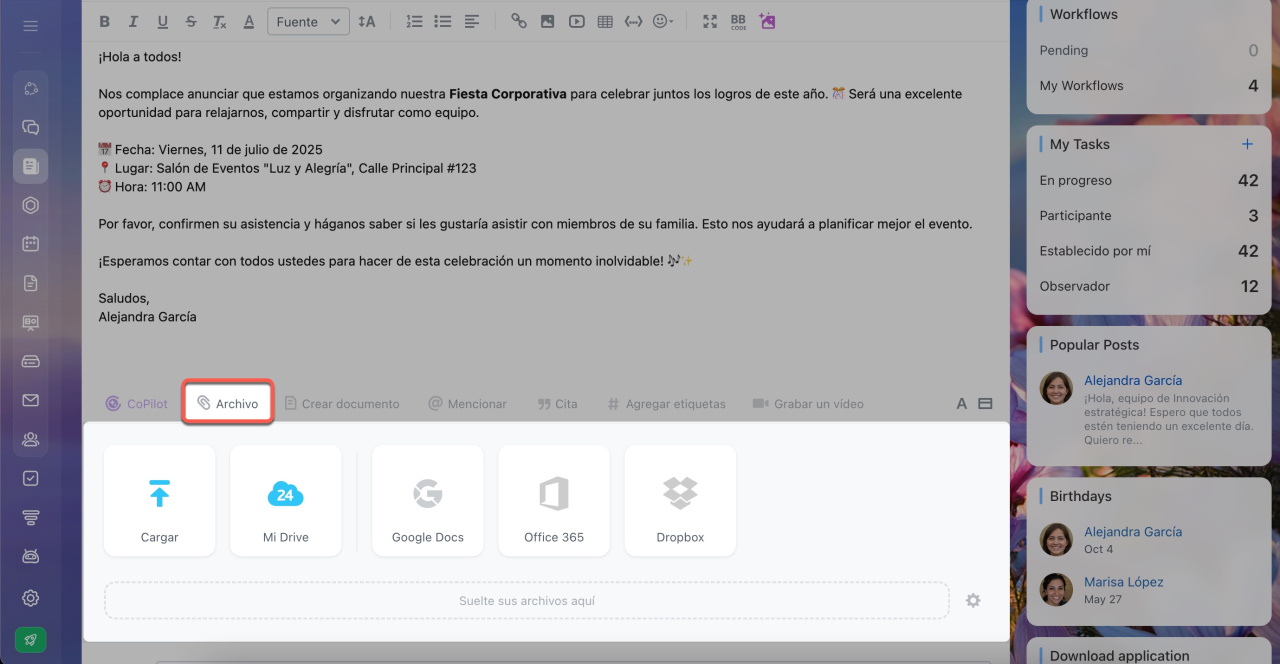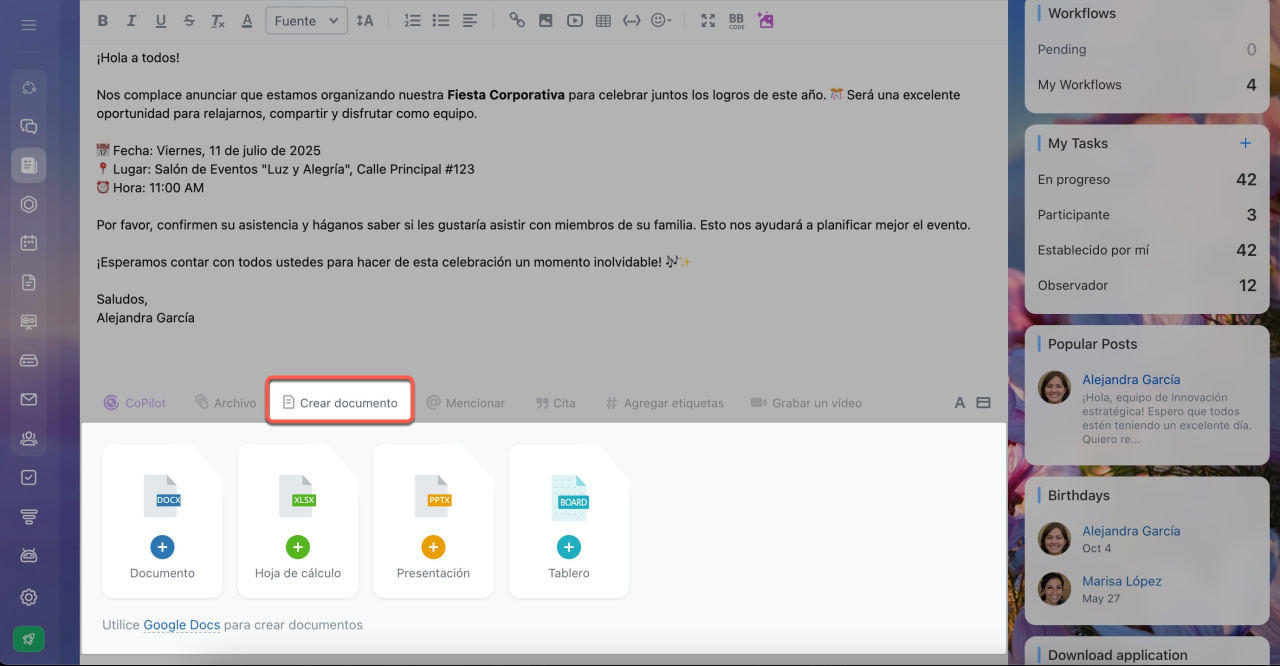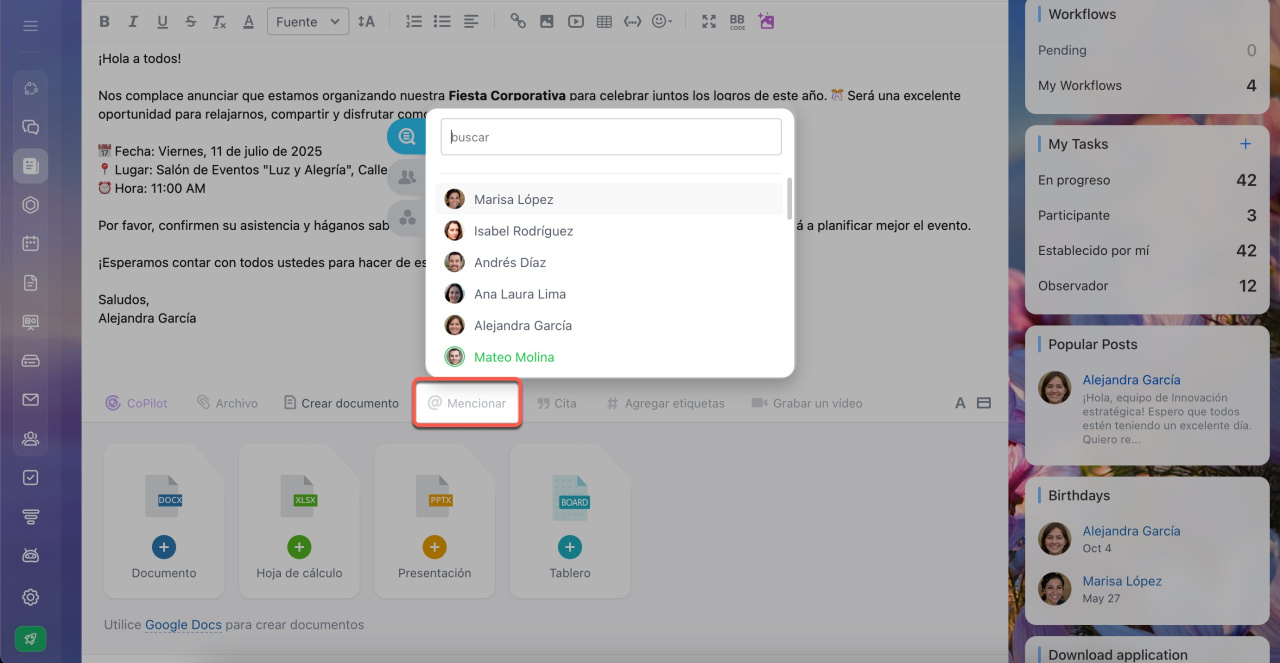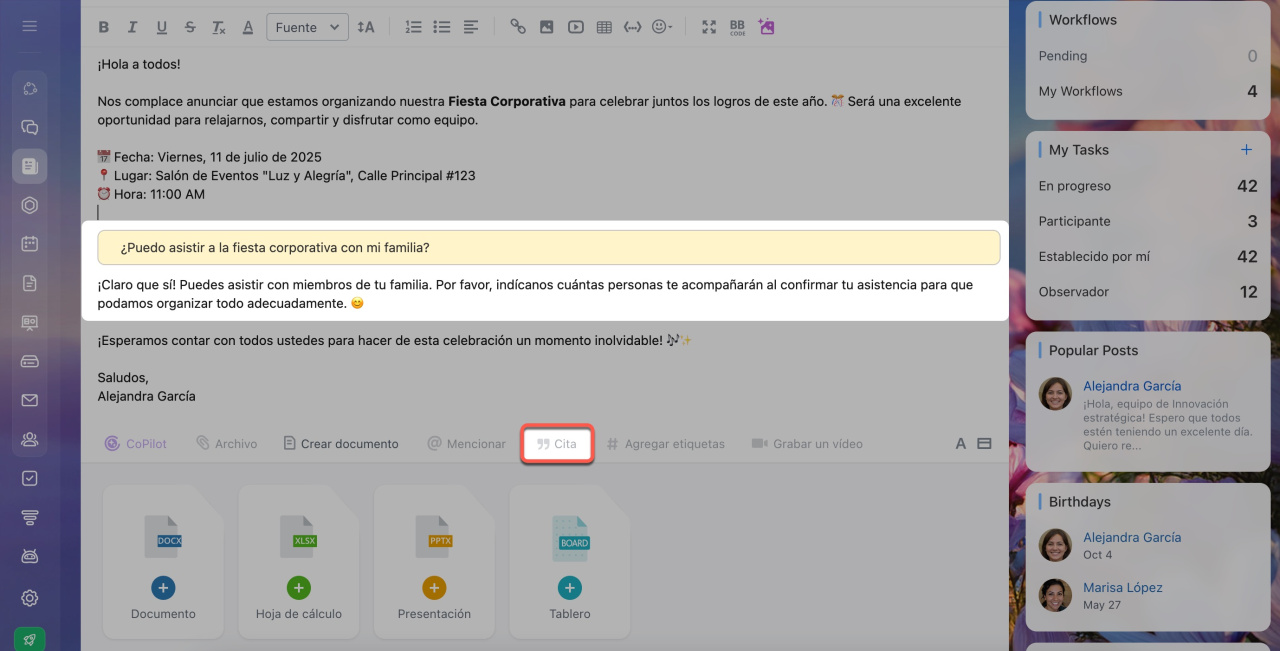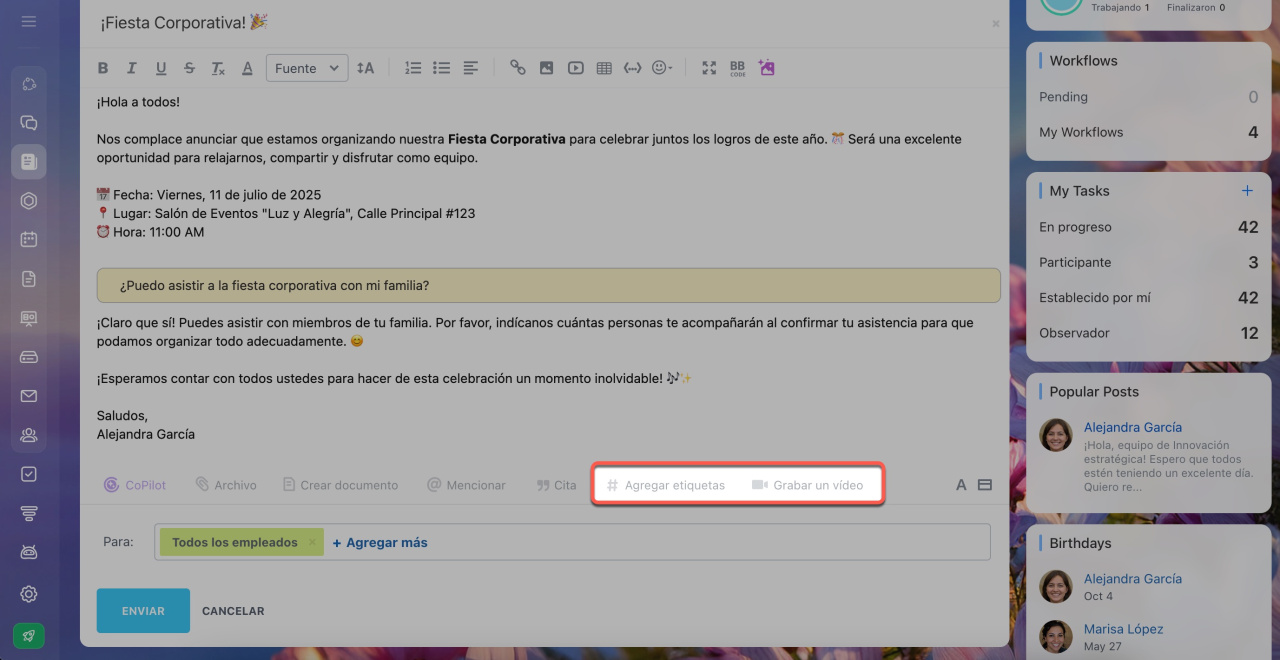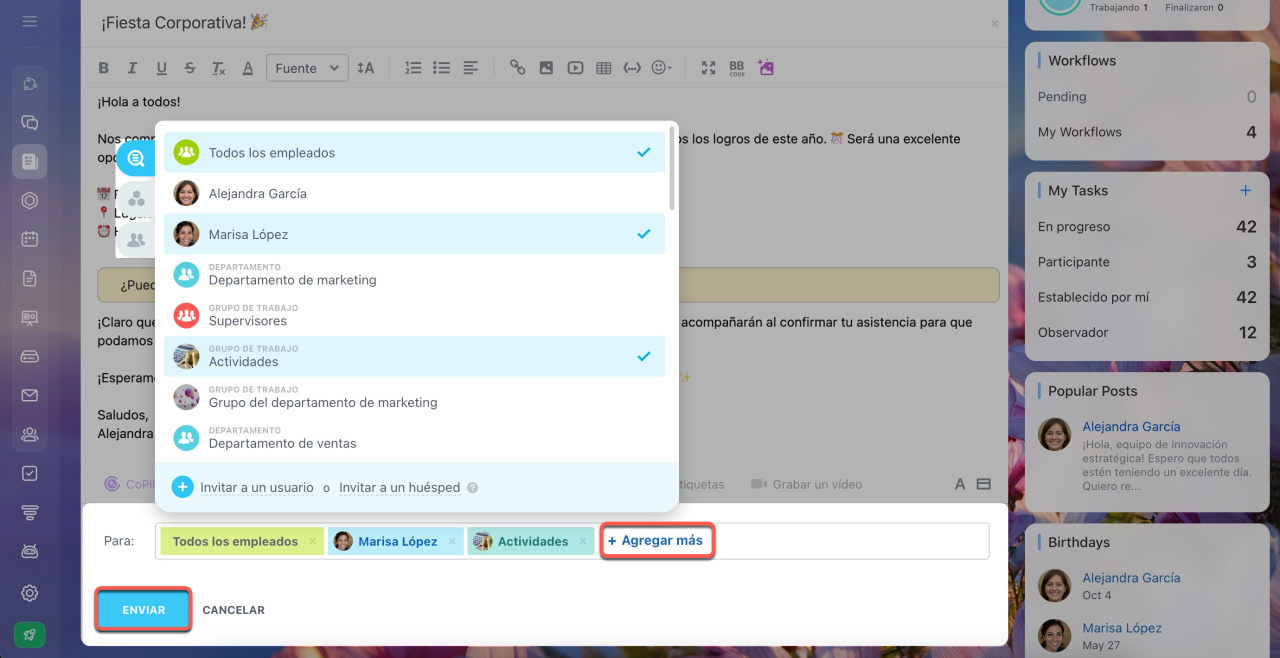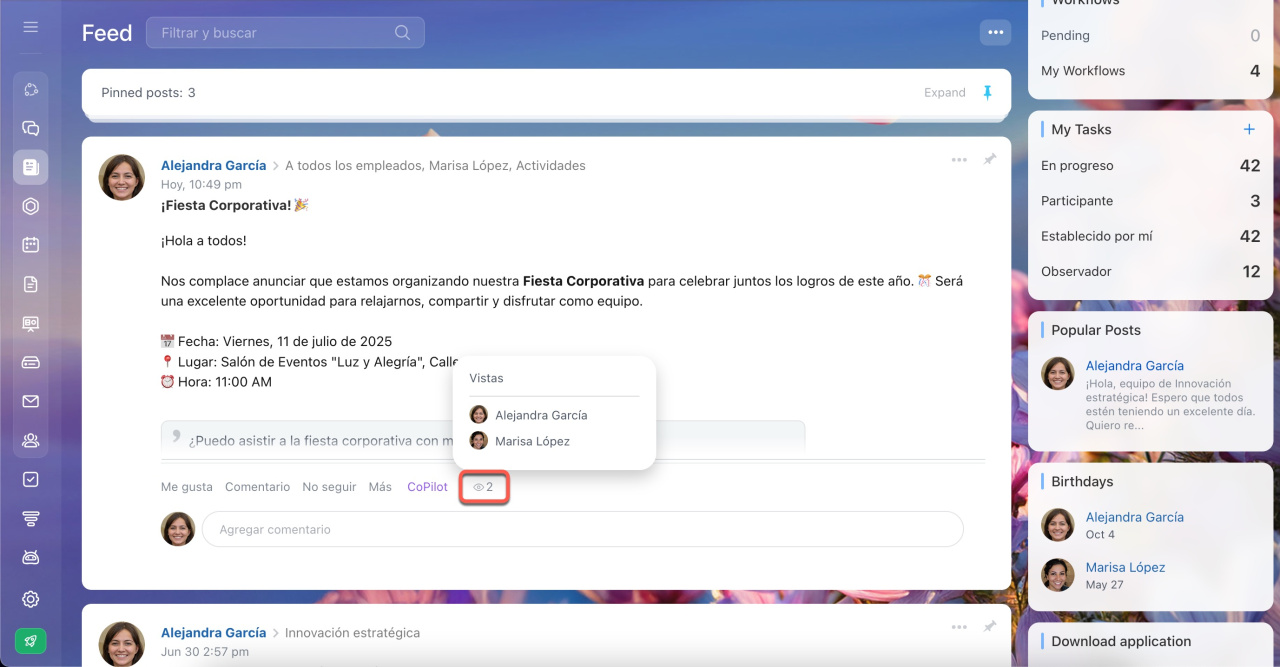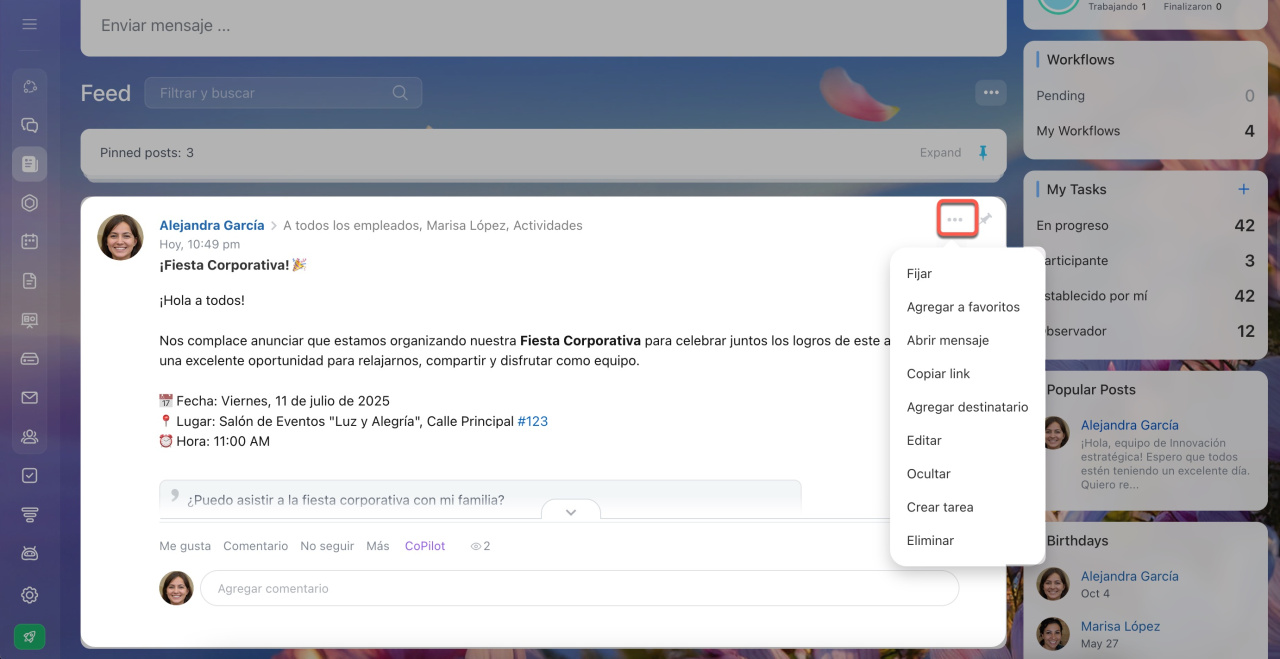El Feed de Bitrix24 es el espacio colaborativo donde los equipos comparten novedades, debaten temas relevantes y acceden a información clave. En esta sección puedes publicar anuncios importantes, participar en discusiones, realizar encuestas rápidas, iniciar flujos de trabajo, etc. Es el canal ideal para la comunicación interna y la difusión de información corporativa.
Contenido del artículo:
Accede al Feed y haz clic en Enviar mensaje.
Redactar mensajes
Puedes crear tus mensajes de forma manual o con la ayuda de CoPilot.
Redacción manual
- Escribe el contenido de tu mensaje.
- Haz clic en el icono
 para agregar un título a tu publicación.
para agregar un título a tu publicación. - Da formato al texto usando el editor visual o códigos BB.
[SPOILER]texto[/SPOILER]: muestra el texto en un recuadro desplegable,[CODE]texto[/CODE]: muestra el texto con formato de código.
Usar CoPilot
Haz clic en CoPilot y describe el mensaje que necesitas. CoPilot creará un borrador que podrás revisar y ajustar antes de publicarlo.
CoPilot en el Feed
Usar herramientas avanzadas
El Feed de Bitrix24 incluye funciones adicionales para enriquecer tus publicaciones y hacerlas más efectivas.
Adjuntar archivos. Agrega archivos desde tu equipo, Bitrix24 Drive o servicios en la nube. Ideal para compartir informes, presentaciones o materiales de eventos corporativos.
Cargar archivos desde el almacenamiento en la nube a Bitrix24
Crear documentos. Elabora y modifica archivos de texto, hojas de cálculo o presentaciones directamente en la plataforma. Perfecto para trabajar en propuestas comerciales o planes de actividades con edición colaborativa en tiempo real.
Documentos: visión general
Mencionar compañeros. Etiqueta a los responsables de proyectos o tareas. Los mencionados recibirán una notificación, y otros usuarios podrán acceder fácilmente a sus perfiles o contactarlos.
Destacar citas. Usa esta función para responder preguntas específicas o enfatizar ideas clave en tus publicaciones.
Agregar etiquetas. Organiza y localiza mensajes por temas utilizando etiquetas existentes o creando nuevas. Por ejemplo, emplea #informes para agrupar todas las publicaciones con resultados.
Insertar videos. Graba mensajes en video para comunicar ideas de forma clara y dinámica. Ideal para presentar proyectos novedosos o reconocer logros del equipo, con mayor impacto que los textos extensos.
Seleccionar destinatarios
Por defecto, tus mensajes llegan a todos los empleados. Puedes cambiar esta configuración en los ajustes de Bitrix24 si lo necesitas.
Configuraciones de la cuenta de Bitrix24
Para elegir destinatarios específicos, haz clic en Agregar más. Selecciona los compañeros, departamentos o grupos de trabajo que deben recibir el mensaje y confirma con Guardar.
Verificar lecturas
Para saber quién ha visto tu mensaje, haz clic en el icono  . Así podrás confirmar si las personas importantes han recibido tu comunicación.
. Así podrás confirmar si las personas importantes han recibido tu comunicación.
Gestionar publicaciones
Localiza la publicación en el Feed y haz clic en Tres puntos (...) para elegir la acción que requieras:
- Fijar: mantiene el mensaje visible en la parte superior del Feed, ideal para comunicados oficiales, novedades o guías importantes.
- Agregar a favoritos: almacena el mensaje en tu sección de favoritos para consultarlo posteriormente.
- Abrir mensaje: accede directamente a la publicación completa.
- Copiar enlace: obtén el vínculo para compartir el mensaje con otros colegas.
- Agregar destinatario: incorpora nuevos usuarios que deban visualizar la publicación.
- Editar: realiza modificaciones o añade contenido al mensaje existente.
- Ocultar: elimina la publicación de tu vista personal sin borrarla del sistema.
- Crear tarea: genera una tarea usando el título y contenido del mensaje como base.
- Eliminar: borra permanentemente la publicación (acción irreversible).
Resumen
- El Feed de Bitrix24 funciona como centro de comunicación interna para compartir información relevante.
- Para crear un mensaje, accede al Feed y haz clic en Enviar mensaje.
- Redacta el contenido y enriquece tu publicación con archivos adjuntos, documentos, etiquetas o videos.
- Define el alcance: todos los colaboradores, personas específicas, departamentos o grupos de trabajo.
- Monitorea las visualizaciones para confirmar recepción del mensaje.
- Gestiona publicaciones existentes mediante diversas opciones: fijar, favoritos, edición, conversión a tareas, etc.